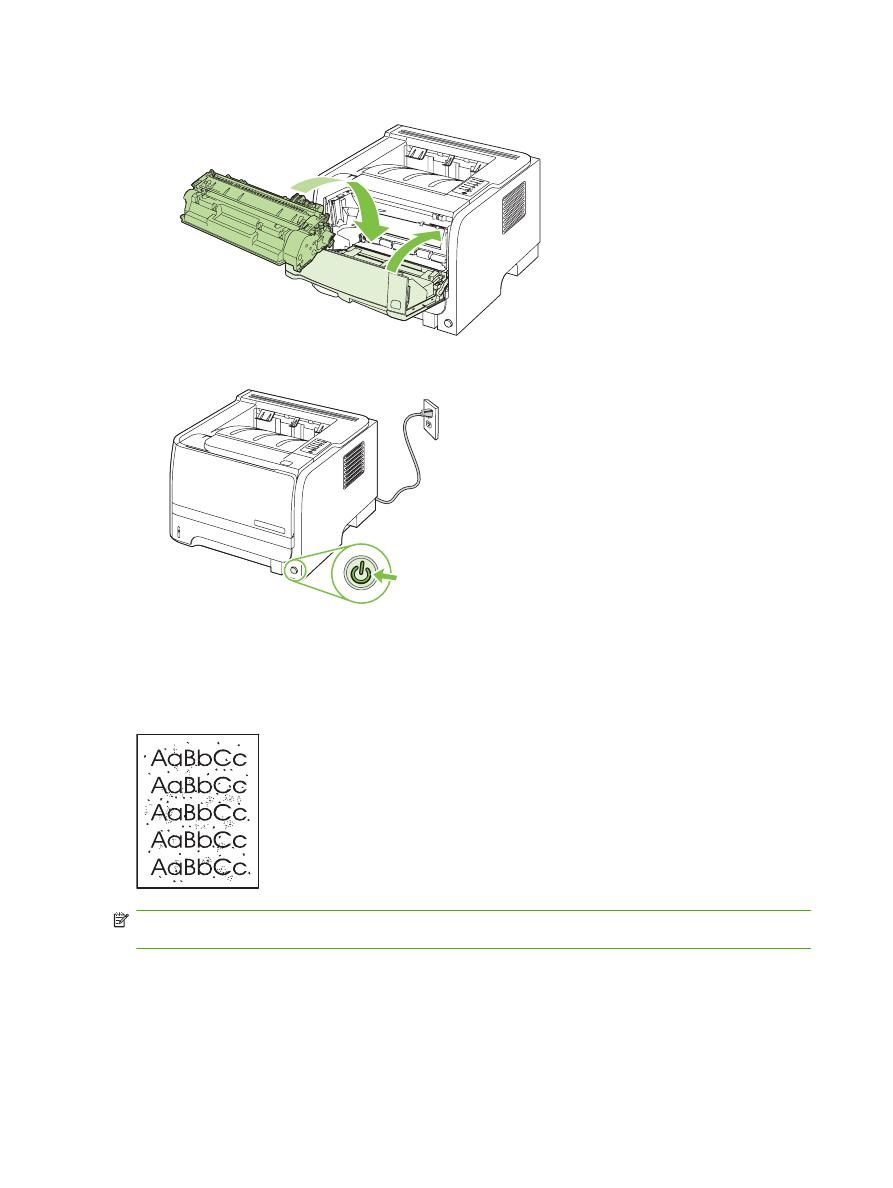
Čišćenje puta za papir
Ako se na ispisanim listovima pojavljuju mrlje ili točkice, očistite prolaz medija u pisaču. Za taj se
postupak treba koristiti prozirna folija koja će ukloniti čestice prašine i tonera iz prolaza medija. Nemojte
koristiti uvezani ili grubi papir.
NAPOMENA:
Najbolje ćete rezultate postići listom prozirne folije. Ako nemate foliju možete koristiti
papir za fotokopiranje (70 do 90 g/m
2
) glatke površine.
1.
Provjerite je li uređaj u stanju pripravnosti te svijetli li žaruljica pripravnosti.
2.
Uložite foliju u ladicu 1.
3.
Ispišite stranicu za čišćenje.
68
Poglavlje 9 Rukovanje i održavanje uređaja
HRWW
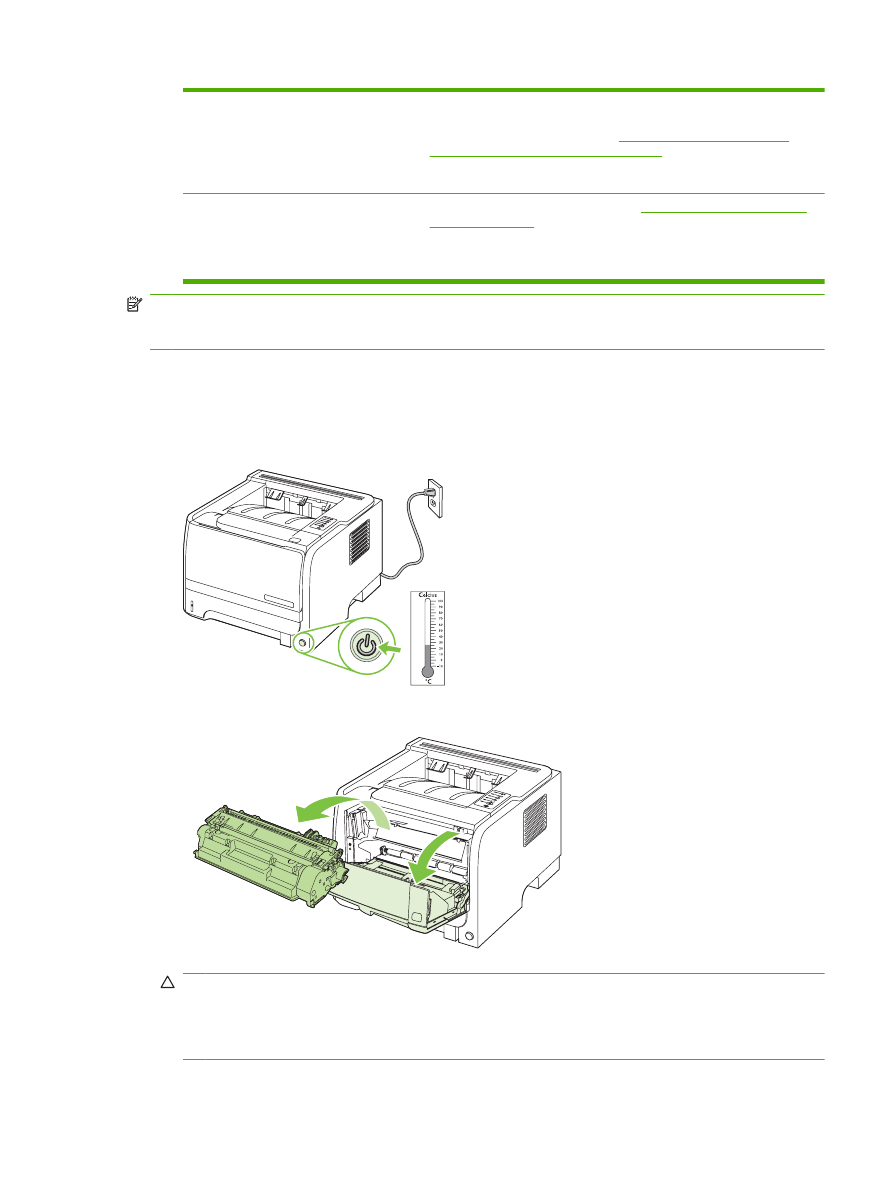
Windows
1.
Otvorite zaslon upravljačkog programa pisača Properties (Svojstva), a
zatim pritisnite karticu Device Settings (Postavke uređaja). Upute
potražite u trećem stupcu tablice, u
Promjena postavki upravljačkog
programa pisača za Windows na stranici 13
.
2.
U području Cleaning Page (Stranica za čišćenje) pritisnite Start.
Macintosh
1.
Otvorite program HP Printer Utility. Vidi
Otvaranje programa HP Printer
Utility na stranici 21
.
2.
Odaberite opciju Cleaning Page (Stranica za čišćenje) i pritisnite gumb
OK (U redu).
NAPOMENA:
Postupak čišćenja traje približno 2 minute. Stranica za čišćenje će tijekom tog postupka
povremeno zastajati. Nemojte isključivati uređaj dok se postupak čišćenja ne dovrši. Možda će postupak
čišćenja biti potrebno nekoliko puta ponoviti kako bi se uređaj temeljito očistio.